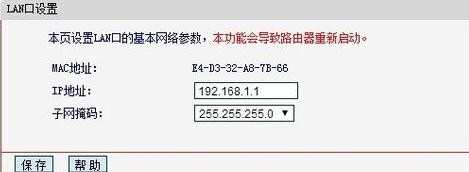水星mercury mw300R无线路由器怎么安装
相关话题
Mercury水星无线路由器也是家庭中常见的傻瓜路由器,它的安装和设置和其它的家用傻瓜式路由器非常类似,下面是小编给大家整理的一些有关水星mercury mw300R无线路由器安装方法,希望对大家有帮助!
水星mercury mw300R无线路由器安装方法
首先无线路由的电源连接好,运营商的网线插在wan口(一般若不是迷你路由器,通常是1个wan口4个lan口),一般除了电信的可能还需要modem(调制解调器)来将电话线转化成网线之外,其他的运营商都是可以直接插在路由的wan口上。
既然是无线,当然就不需要网线去连接咯,可以在网络共享中心中查看(我的系统是win7);新的路由连接后会提醒你这台路由需要配置,是否配置,按照提示需要按无线路由上的wps,进行初次配置,因为这台路由已经配置了,这个步骤已经给大家呈现不了。PS:即使这步不配置也是无关紧要的,重要的是连接路由后的配置
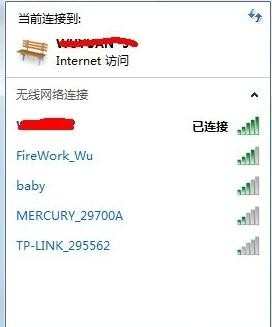
水星MW300R路由器,访问地址虽然依旧是:192.168.1.1 但是密码可不是admin哦!浏览器地址栏中输入:192.168.1.1 初次访问,路由器会提示你设置密码,而且要6位以上哦,admin才五位哦,所以您不能使用这个密码咯,自个去想一个吧,但是不要太长咯,忘记了的话就得重置路由咯。
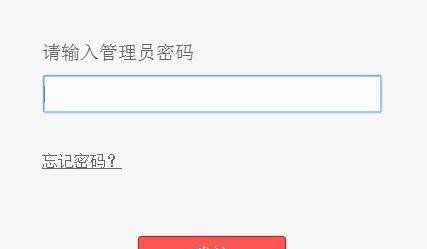
依旧连接无线路由以后,登入路由,进如设置向导,选择pppoe拨号上网,一般运营商会提供一个拨号上网帐号与密码,一般除了校园网用户不是,家庭网用户基本上是adsl虚拟拨号
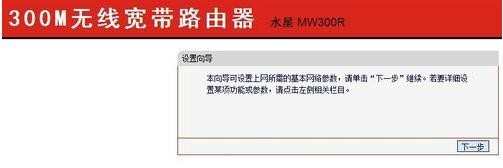
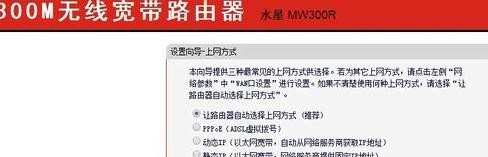
将运营商提供的帐户名与密码录入,不过密码需要录入两次
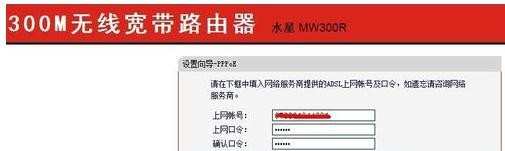
设置ssid,就是你的无线网络名称,你可以取一个高端大气上档次的名称,但是似乎不支持中文哦!亲,记得一定要开启无线安全哦,不然你的无线谁都可以蹭网咯,输入框里就是亲你给无线路由设置的密码,人家若要连接,必须验证密码哦!基本上完成向导设置了。
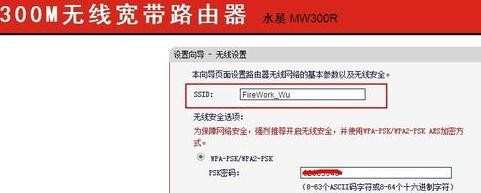
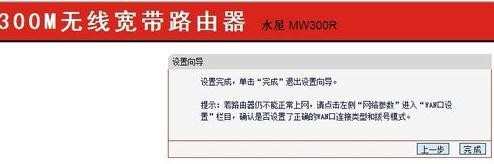
wan口设置,一般设置下连接方式就可以了,选择自动连接(断线和重启后自动重连)
wan口速率,选择自动协商,半双工与全双工的区别就是,半双工发送与接收互斥的,全双工是即可接收也可发送(同时)
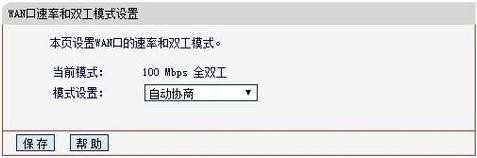
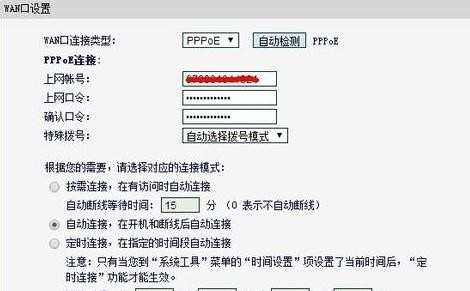
lan口设置,无线路由,劝大家还是修改一下访问地址,就怕有些人误修改了设置,要知道无线可与有线不一样,有线必须要用网线连接路由,无线只要人家连接上你的无线网,你的路由访问地址依旧是192.168.1.1,虽然还有一层密码验证在,但是不怕一万就怕万一,咱就直接让他访问地址都不知道!
地址修改范围:
10.0.0.0~10.255.255.255 子网掩码 255.0.0.0
172.16.0.0~172.31.255.255 子网掩码 255.255.0.0
192.168.0.0~192.168.255.255 子网掩码 255.255.255.0